摘要:
WPS2019是一款很多小伙伴在日常办公中都会使用到的文档编辑处理软件,可以帮助大家轻松编辑各种文档,提高办公效率。有些小伙伴还不清楚wps该怎么设置窄的页边距,所以今天小编就为大家带来了设置窄的页边距......
WPS2019是一款很多小伙伴在日常办公中都会使用到的文档编辑处理软件,可以帮助大家轻松编辑各种文档,提高办公效率。有些小伙伴还不清楚wps该怎么设置窄的页边距,所以今天小编就为大家带来了设置窄的页边距的方法,感兴趣的小伙伴一起来看看吧。
WPS 2019专业版 V10938.12012 官方最新版
类别:行业软件 大小:184.57M 语言:简体中文
评分:10
下载地址
方法步骤:
1、打开WPS019,然后点击“页面布局”。
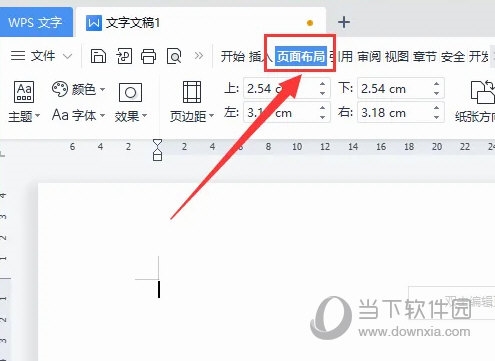
2、再点击“页边距”。
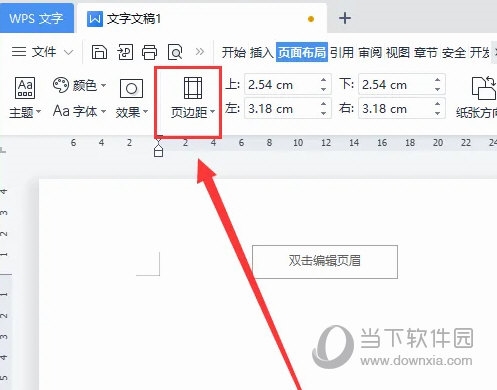
3、在页边距里面选择窄。

以上就是小编带来的软件设置窄的页边距方法了,小伙伴们只需要按照文章的步骤进行就可以轻松设置了,希望这篇文章能够帮助到大家。

.jpg)
.jpg)
.jpg)
.jpg)
.jpg)
.jpg)
